विंडोज 10 प्रसंग मेनू से पेंट 3 डी के साथ संपादित कैसे निकालें

जैसे 3D ऑब्जेक्ट फ़ोल्डर को हटाने के साथ, यदि आप विंडोज 10 में पेंट 3 डी का उपयोग कभी नहीं करते हैं, तो आप इसे हटाकर संदर्भ मेनू को साफ कर सकते हैं।
विंडोज 10 में कई नए फीचर्स हैंडिजाइनरों और रचनाकारों (इसलिए नाम निर्माता अद्यतन) जैसे कि पेंट 3 डी। उस ऐप में बहुत कुछ चल रहा है, और यदि आप अधिक सीखना चाहते हैं, तो हमारे पेंट 3 डी संदर्भ गाइड को देखें। हालाँकि, कुछ भी नए की तरह, आप इसे सरल कार्यों के लिए भी जटिल मान सकते हैं या आप इसका उपयोग बिल्कुल नहीं करना चाहेंगे। जैसे 3D ऑब्जेक्ट फ़ोल्डर को हटाने के साथ, यदि आप निर्माता नहीं हैं और कभी भी पेंट 3 डी का उपयोग नहीं करते हैं, तो आप इसे हटाकर संदर्भ मेनू को साफ कर सकते हैं।
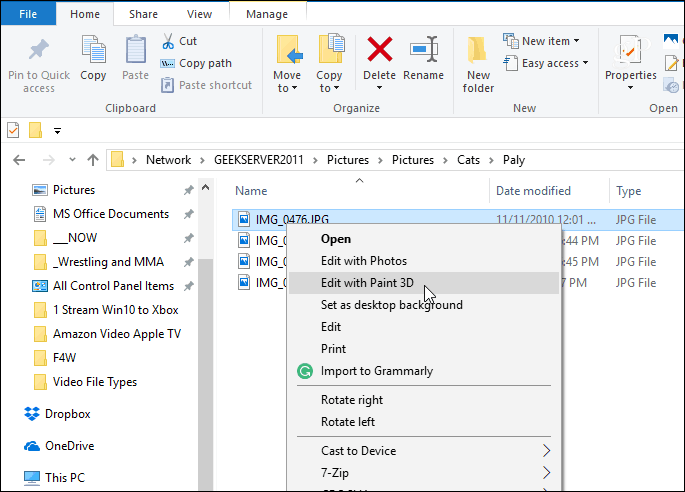
डिफ़ॉल्ट रूप से, जब आप किसी फ़ोटो या छवि फ़ाइल पर राइट-क्लिक करते हैं, तो संदर्भ मेनू में Paint एडिट विथ पेंट 3 डी ’विकल्प प्रदर्शित होता है।
पेंट 3 डी के साथ संपादित निकालें
JPG छवियों के लिए विकल्प को हटाने के लिए, हिट करें विंडोज की + आर रन डायलॉग खोलने के लिए अपने कीबोर्ड पर और प्रकार: regedit और ओके पर क्लिक करें या एंटर दबाएं।
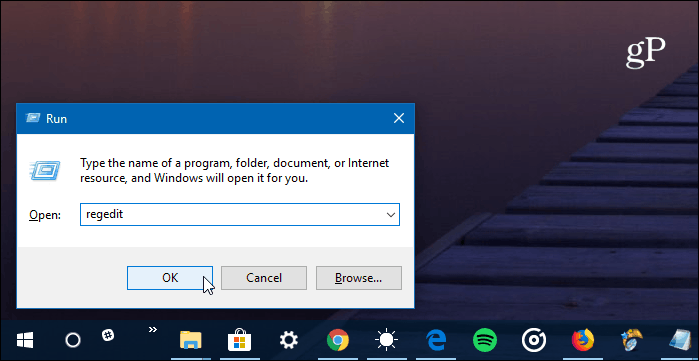
फिर निम्न पथ पर नेविगेट करें:
HKEY_LOCAL_MACHINESOFTWAREClassesSystemFileAssociations.jpgShell
फिर 3D एडिट की पर राइट क्लिक करें और डिलीट को चुनें।
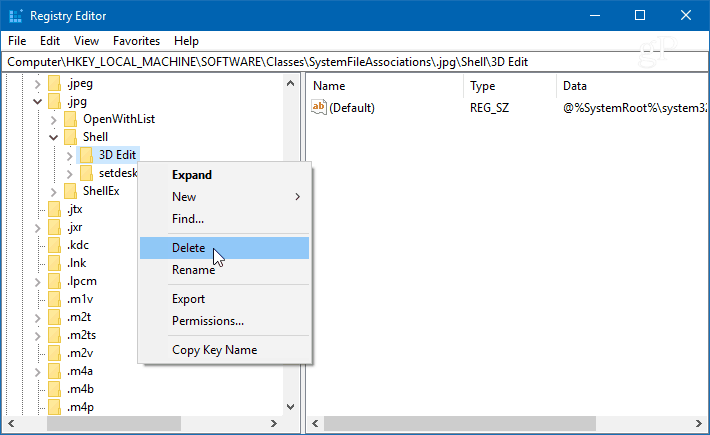
ध्यान रखें कि उपरोक्त चरण .jpg फ़ाइलों के लिए संदर्भ मेनू से "पेंट 3D के साथ संपादित करें" को हटाता है। अन्य छवि प्रारूपों के लिए, आपको प्रतिस्थापित करने की आवश्यकता है /.jpg/ .png या .bmp के साथ पथ का हिस्सा - जो भी फ़ाइल स्वरूप आप इसे हटाना चाहते हैं और 3D संपादन कुंजी को हटा दें।
उदाहरण के लिए, नीचे दिए गए स्क्रीनशॉट में मैं इसे पीएनजी फाइलों के लिए संदर्भ मेनू में प्रदर्शित करने से हटा रहा हूं।
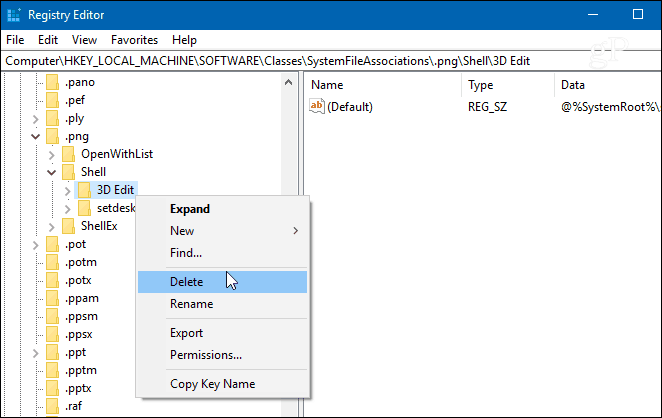
जब आप प्रत्येक फ़ाइल प्रारूप के साथ समाप्त हो जाते हैं, तो रजिस्ट्री से बाहर निकलें और अगली बार जब आप एक तस्वीर पर राइट-क्लिक करें तो आपको संदर्भ मेनू में सूचीबद्ध "पेंट 3 डी के साथ संपादित करें" नहीं देखना चाहिए।
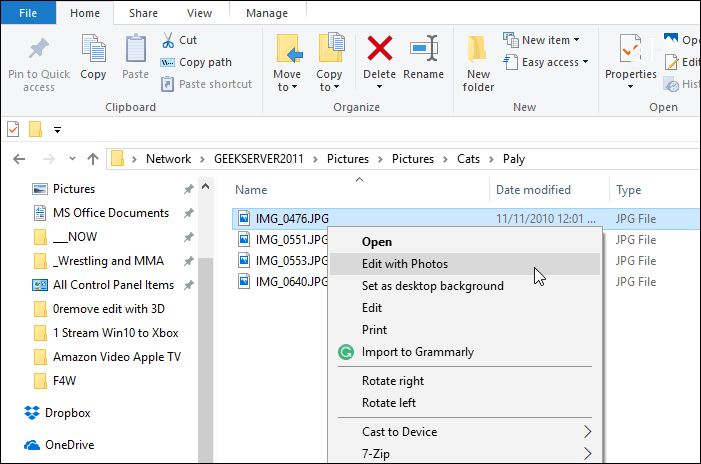
रजिस्ट्री से 3D संपादन कुंजी को हटाने के बाद, "पेंट 3 डी के साथ संपादित करें" अब संदर्भ मेनू पर दिखाई नहीं देता है।
क्या आप एक डिजिटल सामग्री निर्माता हैं और पेंट 3 डी या जैसे उपकरण का उपयोग करते हैं? चलो हम नीचे टिप्पणी अनुभाग में पता करते हैं। या, यदि आपको किसी अतिरिक्त सहायता या समस्या निवारण सलाह की आवश्यकता है, तो हमारे विंडोज 10 मंचों में शामिल हों।










एक टिप्पणी छोड़ें